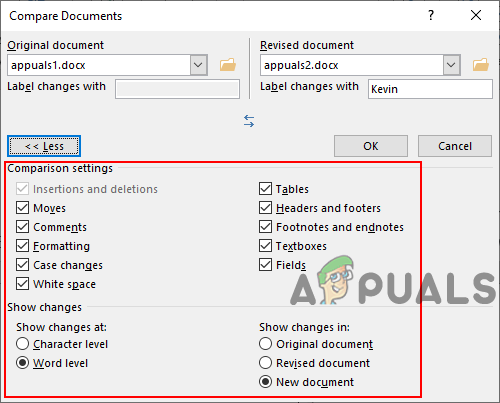Microsoft Wordi kasutatakse mitmesuguste dokumentide loomiseks isiklikuks ja kontorikasutuseks. Dokumente loovad ja muudavad sageli aga erinevad kirjutajad. Kui tegemist on kahe eksemplariga; originaal ja muudetud, soovivad kasutajad neid võrrelda ja muudatused leida. Microsoft Wordil on juba funktsioon, mis võrdleb kahte dokumenti ja tuvastab muudatused. Selles artiklis näitame üksikasjalikult Microsoft Wordi võrdlusfunktsiooni.

Kahe Wordi dokumendi võrdlemine
Kahe Microsoft Wordi dokumendi võrdlemine
Esiteks peavad teie süsteemis olema saadaval mõlemad failid. Microsoft Wordis peate sirvima ja valima mõlemad failid. Võrdlus avatakse teises aknas. See pakub ka palju täiendavaid võimalusi dokumentide võrdlemiseks. Kasutajad saavad sõltuvalt dokumendi tüübist kasutada ainult kindlat valikut või kõiki neid. Allpool oleme esitanud sammud kahe Wordi dokumendi võrdlemise idee näitamiseks:
- Ava oma Microsoft Word topeltklõpsates töölaual otseteel. Selle saate avada ka Windowsi otsingufunktsiooni kaudu otsides.
- Klõpsake nuppu Ülevaade Microsoft Wordi vahekaardil ja seejärel klõpsake nuppu Võrdlema ja valige Võrdlema kaks versiooni variant.

Kahe dokumendi võrdlemine
- Uus Võrdle dokumente ilmub aken, valige Originaal ja Muudetud dokumente sirvides. Võite lisada ka a silt muudetud dokumendis, et näha selle sildiga tehtud muudatusi.

Algsete ja muudetud dokumentide valimine
- Klõpsake ka nuppu Veel nupp täiendavate valikute saamiseks. See laiendab akent ja näitab rohkem Võrdlus seaded. Siin saate valida, millist võrdlust soovite dokumentidest leida.
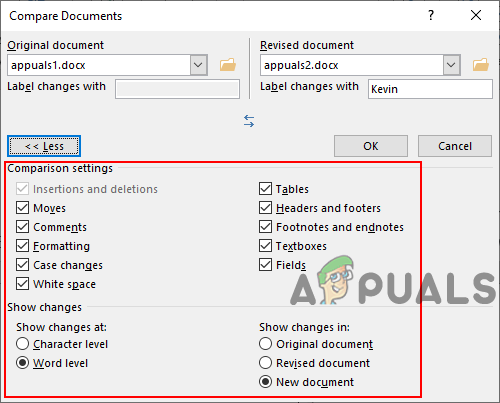
Rohkemate suvandite konfigureerimine
- Kui kõik on konfigureeritud, klõpsake nuppu Okei mõlema dokumendi võrdlemiseks nuppu.
Ülevaade võrdlusest
Dokumentide võrdlemisel on kolm valdkonda. The õige ala näidatakse nii originaalseid kui ka muudetud dokumente. The keskmine ala näitab võrreldud dokumenti ja mõlema dokumendi muudatusi. The vasak ala näitab muudetud dokumendis tehtud muudatusi. Selle kohta saate aimu allolevalt ekraanipildilt.

Ülevaade võrdlusest
Dokumendi vaatamist saab aga muuta Jälgimine rippmenüü all Ülevaade vaheleht. Paani ülevaatamine on vasakpoolne ala, kus see näitab dokumentide parandusi, saate seda teha peida / näita sellele klõpsates. Kuva ülevaatamiseks rippmenüül on neli erinevat valikut, mille saate valida vastavalt sellele, kuidas soovite dokumentide võrdlust kuvada.

Muudatuste vaatamise ülevaatevõimalused
Dokumentide ühendamine
Viimane samm pärast kahe dokumendi võrdlemist on nende ühendamine. Dokumentide ühendamine toimub siis, kui kõik muudatused ja redigeerimine on tehtud. See pole midagi muud kui lihtsalt dokumendi salvestamine. Kõigepealt peate muudatustega nõustuma. Võite klõpsata Nõus aastal Ülevaade ja valige muudatuste vastuvõtmiseks üks järgmistest võimalustest.

Muudatustega nõustumine
Kui muudatused on aktsepteeritud, klõpsake nuppu Fail ja klõpsake nuppu Salvesta või Salvesta kui dokumendi salvestamise võimalus.

Faili salvestamine
Sildid Microsofti sõna 2 minutit loetud